時間:2024-02-08 來源:互聯網 瀏覽量:
在使用電腦的過程中,係統更新是一個很重要的環節,有時我們可能希望暫時或永久地停止係統自動更新。這可能是因為我們擔心更新可能會引起不兼容性問題,或者是為了避免更新過程中的時間和帶寬消耗。所以了解如何設置電腦係統不自動更新是非常有用的。在本文中將介紹一些簡單的步驟,讓您輕鬆地設置電腦不自動更新。
步驟如下:
1.我們點擊Windows按鈕,並繼續點擊"設置"圖標進入設置選項。
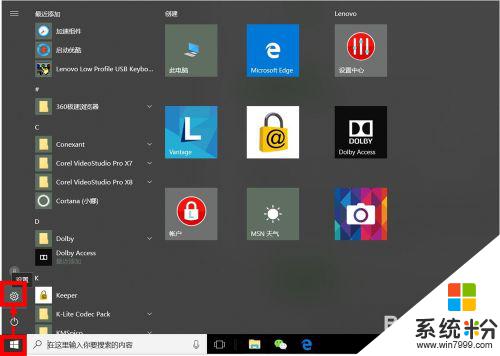
2.我們可以直接搜索"Windows",在彈出的相關選項中。我們點擊選擇"高級Windows更新選項"。
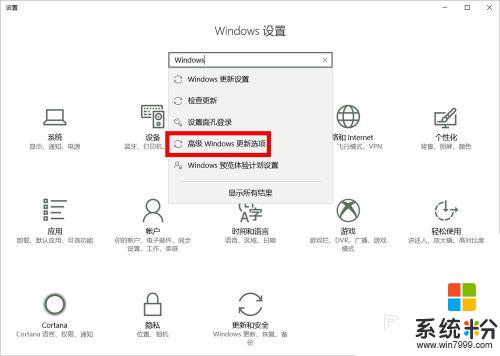
3.在"高級選項"設置中,我們取消勾選第2項(第1項最好也取消勾選),即:不自動下載更新。
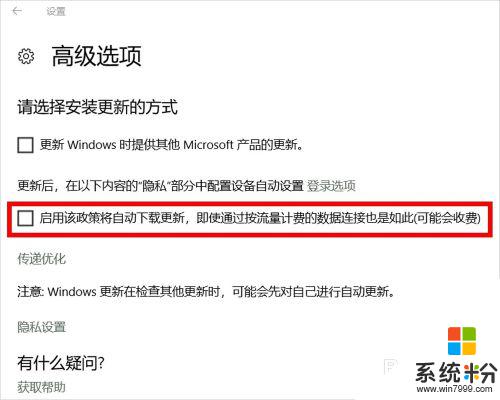
4.我們也可以進入"Windows更新設置"設置"重新啟動選項",並將其中的選項設置為"關"。

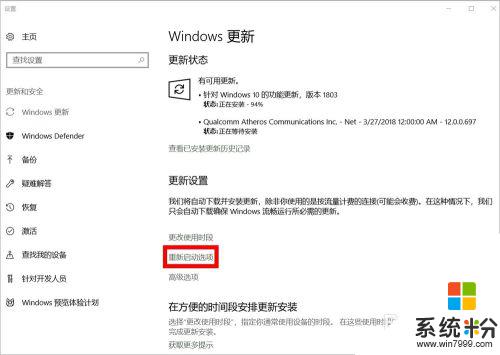
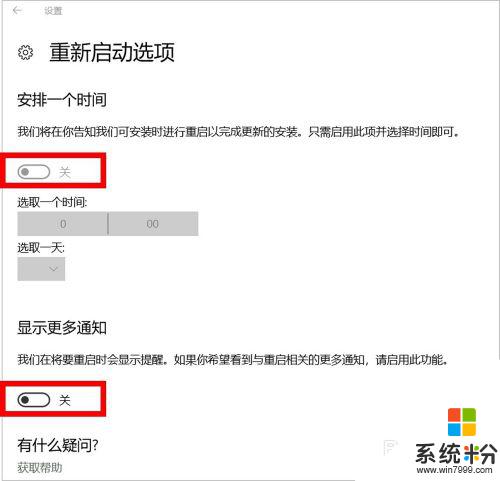
5.接下來,我們按Windows鍵(不放)+R鍵,在運行窗口輸入"services.msc",然後點擊"確定"。
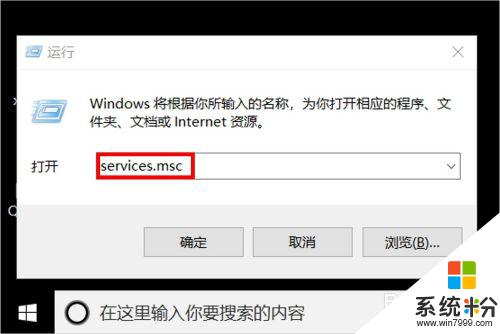
6.在服務設置裏麵,我們找到"Windows update",鼠標右鍵單擊後點擊選擇"屬性"。
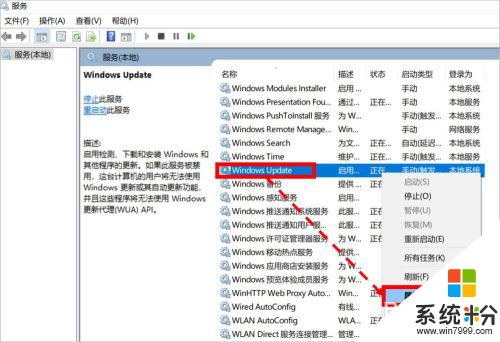
7.在"屬性"設置頁麵,我們將啟動類型設置為"禁用"狀態即可。
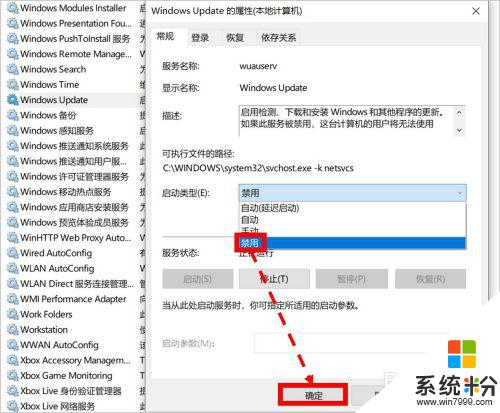
8.如對您有幫助,請點讚或投票鼓勵一下作者,謝謝~
以上是關於如何設置電腦係統不進行係統更新的全部內容,如果你遇到這種情況,不妨嚐試按照以上方法解決,希望對大家有所幫助。